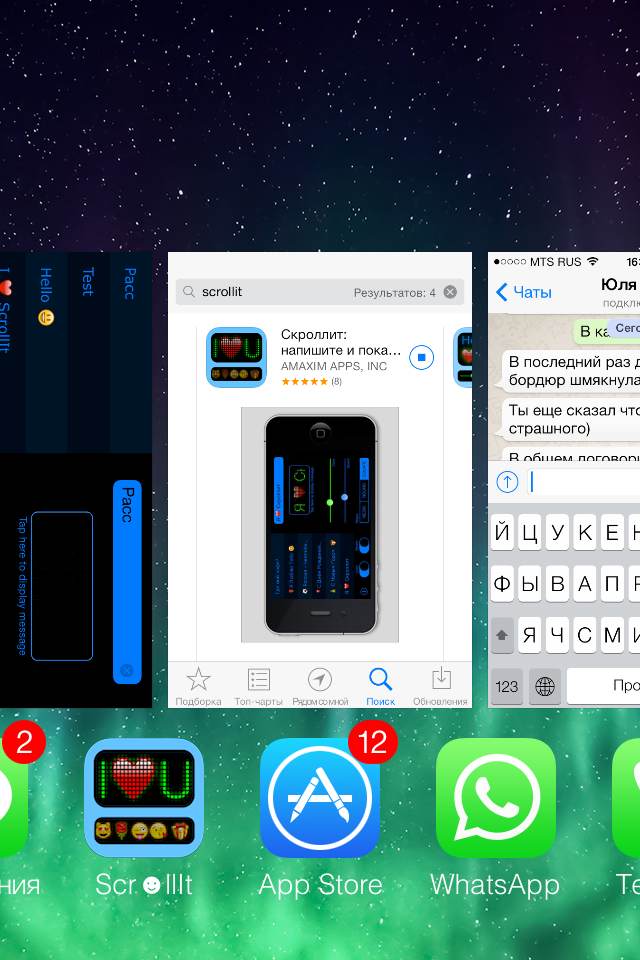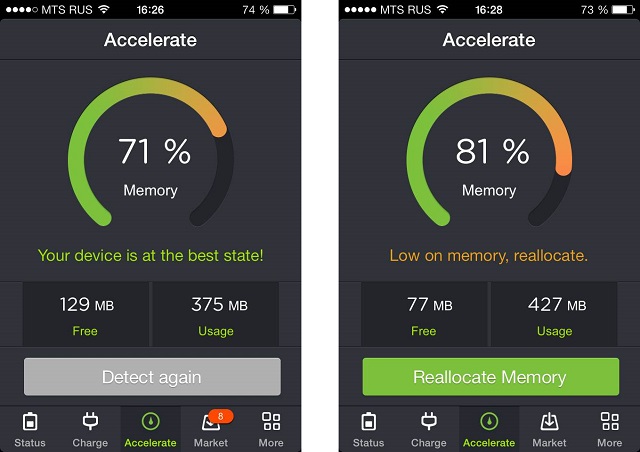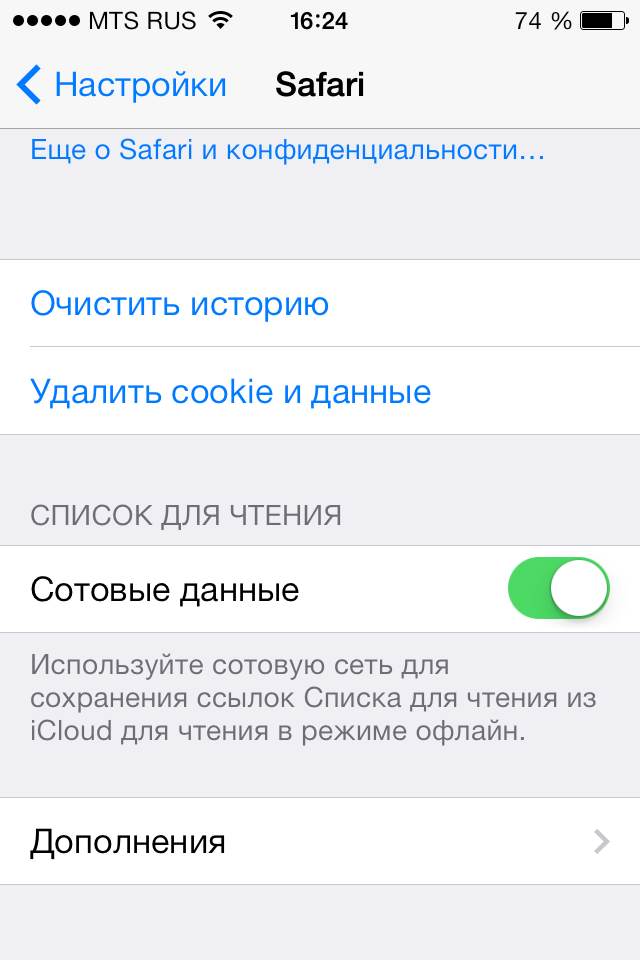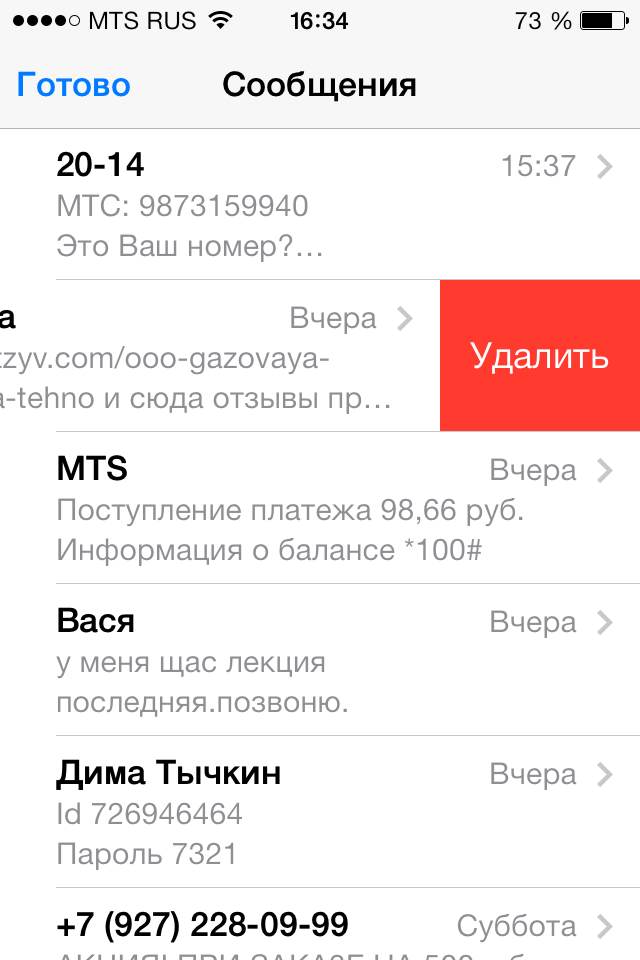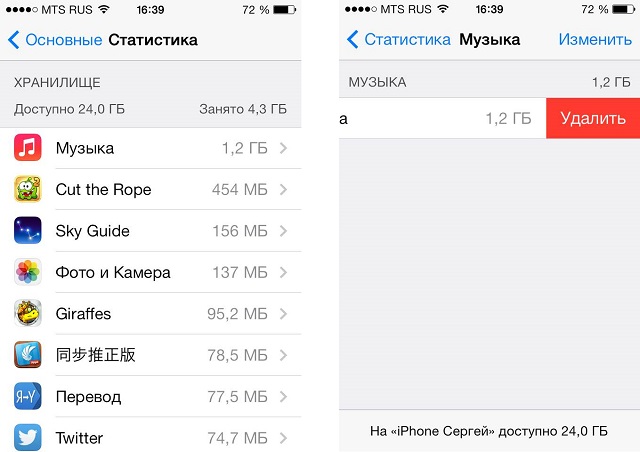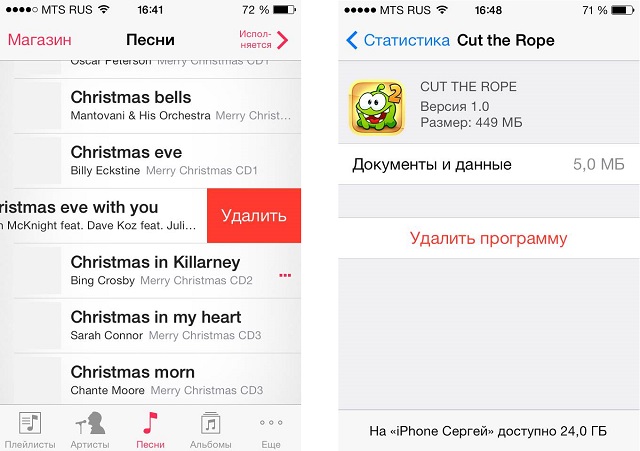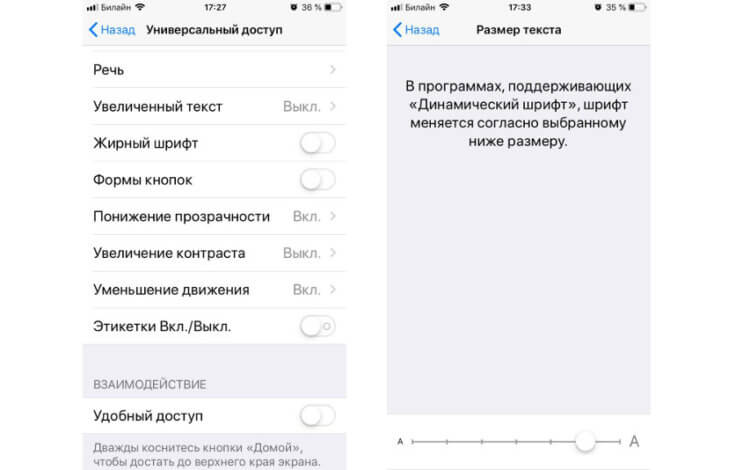- Ускоряем работу iPhone 4 и 4s на iOS 7 [инструкция]
- Очищаем память iPhone от мусора
- Отключаем визуальные эффекты в iPhone 4 и iPhone 4S
- Как значительно ускорить работу iPhone 4/iPhone 4S/iPhone 3GS?
- Закройте все открытые приложения
- Перераспределите память с помощью Battery Saver
- Очистите cookie и данные Safari
- Удалите текстовые сообщения
- Удалите ненужные песни, фотографии и видео
- Удалите ненужные приложения
- Как ускорить старый iPhone?
- Уменьшение движения
- Понижение прозрачности
- Увеличение размера шрифта
- Оптимизированные приложения
- Черные обои
- Службы геолокации
- Системные службы
- Сравнение
Ускоряем работу iPhone 4 и 4s на iOS 7 [инструкция]
Последняя прошивка iOS 7, хорошо разрекламирована, Apple заявляет, что она лучшее, что было у iOS-гаджетов, инновационная, красивая, функциональная. Все это возможно отчасти правда, но никто из официальных лиц Apple не говорит о проблемах, которые могут возникнуть у владельцев iPhone, iPad или iPod на iOS 7, а их очень много. Недавно вышло обновление операционной системы до версии iOS 7.0.3, но исправлять в еще очень много.
Одним из главных минусов iOS 7 является ее тяжеловесность и ресурсоемкость, из-за этого ее установка на iPhone 2G, iPhone 3G и iPhone 3GS недоступна, а пограничные гаджеты iPhone 4 и iPhone 4S после перехода показывают ужасную производительность. Обратный откат на iOS 6.1.3(2) возможен только для iPhone 4(подробнее), для всех остальных это пока не доступная опция, а людей, которые бы хотели откатиться очень много.
Что же делать тем, кто перешел на новую iOS, но откатиться на предыдущие версии не имеет возможности, как им увеличить производительность своих устройств, ниже приведем несколько способов, как это можно сделать, все советы актуальны не только для iPhone 4 или 4S, но и для других iOS-устройств работающих на iOS 7.
Очищаем память iPhone от мусора
Чем меньше свободного места на iOS-устройстве, тем медленнее оно работает. Есть несколько способов очистить память своего iPhone, iPad или iPod. С помощью специальных программ, например, PhoneClean, как это сделать, можно прочитать здесь. О том, сколько приложения использует памяти устройства можно посмотреть в разделе «Статистика», попасть в него можно нажав на “Настройки», далее «Основные», затем «Статистика», там находим вкладку «Хранилище». Очень много памяти могут использовать различные клиенты для социальных сетей, так как им приходится постоянно загружать и хранить «тяжелый» мультимедийный контент, например, фото или видео, также браузер Safari, может использовать много места для хранения своих данных.
Отключаем визуальные эффекты в iPhone 4 и iPhone 4S
Яркие, красочные визуальные эффекты в iOS 7 – это отличительная черта операционной системы, но за все красоты приходится расплачиваться памятью и скоростью работы устройства. В iPhone 4 нет некоторых настроек, например таких, как параллакс-эффект, динамические обои или прозрачность, для других же устройств, все настройки приведенные ниже актуальны.
Отключаем параллакс эффект, чтобы и не тошнило и, чтобы смартфон работал быстрее. Заходим в «Настройки», далее «Основные», далее «Универсальный доступ», находим «Уменьшение движения» и выключаем режим.
Отключаем Динамические Обои. В «Настройках», затем «Обои», выбираем обычные.
Отключаем геосервисы. Геотергетинг – это один из современных трендов, в разработке приложений, сейчас все хотят знать, кто вы, где вы и что делаете, для постоянной слежки за вашим местоположением тратится, как оперативная память устройства, так и заряд батареи вашего iPhone, iPad, либо iPod. Для отключения опции заходим в «Настройки», затем «Приватность», потом вкладка «Службы геолокации».
Отключаем ненужные фоновые задачи. Возможно, вы смотрите разные подкасты или часто обновляете приложения, если вы раньше разрешили (не запрещали) системе при соединении Wi-Fi обновлять приложения или контент, то это отразится на работе вашего iPhone, iPad или iPod. Отключить фоновое обновление можно в настройках, откройте вкладу «Основные», далее «Обновление контента», выключите функцию для всех приложений, либо выберите конкретные.
Отключаем эффект прозрачности и размытия. Опция весьма тяжелая и требует значительное количество ресурсов процессора, ее отключение позволит iPhone 4S работать быстрее. Заходим в «Настройки», далее «Основные», затем «Универсальный доступ», «Увеличение контраста», по умолчанию опция выключена, включите ее.
Отключение этих настроек UI позволит не только ускорить работу iPhone 4 или iPhone 4S (для других iOS-устройств, также актуально), но и сэкономит заряд аккумулятора гаджетов.
Новости по теме:


Источник
Как значительно ускорить работу iPhone 4/iPhone 4S/iPhone 3GS?
Старые модели iPhone остаются очень популярными, особенно в России. Технические характеристики iPhone 4, iPhone 4S и iPhone 3GS не позволяют раскрыть потенциал операционных систем iOS 7, iOS 8 и iOS 9 (3GS и вовсе ничего не поддерживают), а в некоторых случаях, iOS 7 пагубно влияет на работу устройства. Однако ускорить работу смартфонов можно.
Посудите сами, еще пару-тройку лет назад, когда ваш телефон был флагманским, вы удивлялись скорости его работе и не могли представить, что вскоре он станет невыносимо тормозить и глючить. Но на самом деле ничего не изменилось: вы либо привыкли к высокой скорости работы устройства, либо сравниваете с новыми моделями.
В играх ситуация более понятна: притормаживания и периодические вылеты некоторых игр связаны с примитивной нехваткой памяти устройства. Многие новые игры и вовсе перестали поддерживать старые устройства, что надо сказать, намного правильнее, чем давать доступ к приложение, которое будет невероятным образом лагать.
Но не все так плохо – ускорить работу iPhone 4, iPhone 4S и iPhone 3GS можно многими способами и сейчас мы попытаемся вспомнить большинство из них.
Данная инструкция поможет пользователям, которые пользуются одним и тем же устройством на протяжении нескольких лет, не переустанавливая систему.
Закройте все открытые приложения
Начнем с самого простого решения – закроем все открытые приложения, мешающие работе устройства. Многозадачность в iOS устроена так, что находящиеся в трее приложение через некоторое время закрываются, но это не значит, что они перестают расходовать запасы оперативной памяти.
Для того чтобы закрыть приложения нужно воспользоваться панелью многозадачности: дважды нажмите кнопку Домой и смахните все открытые приложения вверх (в iOS 6 необходимо зажать одну из иконок до начала подрагивания и затем уже нажимать на крестик в правом верхнем углу).
После того как вы закроете все без исключения приложения – система будет работать с максимальной производительностью. Проверить это можно легко – запустите любую игру, которая ранее вылетала или подтормаживала. Как пример, это может быть XCOM: Enemy Unknown, запущенная на iPhone 4S.
Перераспределите память с помощью Battery Saver
Оперативной памяти в старых смартфонах Apple определенно не хватает для того чтобы с легкостью обрабатывать современные приложения. Перераспределение памяти значительно помогает во время использования «тяжелых» приложений, но в iOS по умолчанию такой возможности нет. Именно поэтому мы воспользуемся бесплатными приложением Battery Saver.
Всякий раз, когда вы заметили, что устройство работает слишком медленно, заходите в приложение и проделывайте следующее:
Шаг 1. Запустите приложение Battery Saver
Шаг 2. Нажмите на раздел Accelerate и дождитесь окончания сканирования
Шаг 3. В случае если кнопка Reallocate Memory активна – нажмите ее
Если же приложение отвечает вам: «Your device is at the best state!» – беспокоиться в данный момент не о чем.
Очистите cookie и данные Safari
Данные, используемые браузером Safari, тоже данные и они довольно сильно захламляют операционную систему. Для обеспечения максимального ускорения устройства эти данные необходимые очистить, для этого:
Шаг 1. Откройте приложение Настройки -> Safari
Шаг 2. Найдите кнопки Очистить историю и Удалить cookie и данные
Шаг 3. Поочередно нажмите их и закройте приложение
Но стоит знать, что осуществляя данную операцию, вы полностью избавляетесь от сохраненных в строке быстрого доступа сайтов. На сохраненные закладки это не влияет.
Удалите текстовые сообщения
Данный пункт будет особенно полезен тем, кто пользуется своим смартфоном не первый год и имеет достаточно большую базу текстовых сообщений. Такая очистка не ускорит работу смартфона в разы, но все же несколько увеличит скорость работы системы. Другой разговор, что для многих SMS-сообщения являются достаточно важной частью личных отношений – тут уже смотрите сами.
Для того чтобы удалить текстовые сообщения достаточно перейти в приложение Сообщения, выбрать ненужную переписку и свайпом по ней влево вызвать строчку удаления.
Удалите ненужные песни, фотографии и видео
Переходим к более решительным поступкам, которые по-настоящему сильно могут ускорить работу системы. Первым делом перейдите в Настройки -> Основные -> Статистика и подождите пока загрузится список загруженных на ваш смартфон мультимедийных файлов. Здесь отображаются как приложения, так и фотографии, музыка, видео.
Внимательно изучите данный раздел и выясните, что именно занимает больше всего места на смартфоне. Тут же можно решиться и на кардинальные действия, например, удалить всю музыку сразу. Для этого найдите в списке строчку Музыка и выберите ее. В открывшемся меню вы можете свайпнуть влево по надписи Вся музыка и нажать Удалить.
По одной песни удалять можно из приложения Музыка ровно таким же способом. Открыв список песен выбирайте ненужную, проводите по ней пальцем влево и нажимайте Удалить.
Удаление фотографий и видеороликов происходит примерно таким же способом, вам всего лишь нужно обратиться в соответствующее приложение.
Перед тем как приступать к удалению данных советуем создать резервную копию устройства в iTunes, чтобы ничего не потерять.
Удалите ненужные приложения
Меню, которое мы изучали в предыдущем пункте, а именно: Настройки -> Основные -> Статистика, как вы заметили отображает и установленные приложения, удаление которых приведет к значительному увеличению скорости работы устройства.
Удалять приложения не обязательно с рабочего стола, это можно сделать прямо здесь: выберите ненужную программу и в открывшемся окне нажмите Удалить программу.
Последним, но чуть ли не самым действенным способом является примитивная перезагрузка смартфона. Выключение/включение устройства уже десятки лет неведанным образом лечит персональные компьютеры, так чем же плохи наши iPhone.
Тоже интересно:
Поставьте 5 звезд внизу статьи, если нравится эта тема. Подписывайтесь на нас Telegram , ВКонтакте , Instagram , Facebook , Twitter , YouTube .
Источник
Как ускорить старый iPhone?
Пользователей iPhone 6 и более ранних устройств, которые не получили обновление до iOS 13, можно с уверенностью назвать владельцами устаревших аппаратов. iPhone 6 был представлен в далеком 2014 году. Даже по тем временам он технически несильно опережал 5s, да и на фоне конкурентов выглядел не очень уверенно в этом плане. Однако он всё еще неплох. Давайте же рассмотрим ряд функций iOS, которые позволят сделать устройство чуть более шустрым.
Как ускорить старый iPhone?
Уменьшение движения
Анимации — главная фишка iOS, отказываться от которой было бы плохой идеей, но чем не пожертвуешь ради хорошей производительности. Чтобы отключить анимации, переходим в Настройки — Основные — Универсальный доступ. Далее ищем пункт «Уменьшение движения» и активируем его.
После активации анимации не пропадут полностью. Они лишь изменятся с более сложных на более простые в виде плавного исчезновения или появления.
Понижение прозрачности
Еще одним способом ускорить iPhone станет отключение прозрачности у элементов. Для этого необходимо перейти в Настройки — Основные — Универсальный доступ. Находим функцию «Понижение прозрачности» и активируем её. Отключение прозрачности позволит не тратить ресурсы графического чипа на обработку динамических и сложных вычислений, связанных с блюром элементов.
Увеличение размера шрифта
Да, для многих это покажется сомнительным решением, но оно работает. Будет полезно в случае, если вы часто листаете ленты соцсетей, где встречается много контента с текстом. Увеличение шрифта позволит уменьшить число элементов на экране, тем самым прогрузка будет происходить быстрее, а при скролле вы получите меньше лагов.
Оптимизированные приложения
Хорошим способом ускорить ленту в Twitter станет использование неофициального клиента Tweetbot. Он работает очень плавно даже на старом iPhone 6.
Черные обои
Возможно, еще одним вариантом ускорить iPhone станет отказ от обоев путём установки черных системных обоев. Это позволить снизить нагрузку на чипсет при навигации по главному меню.
Службы геолокации
Некоторые приложения могут всегда иметь доступ к геопозиции, это может привести к работающим фоновым процессам, которые будут тормозить систему. Желательно использовать как можно меньше приложений — неиспользуемые лучше удалить с памяти аппарата. В настройках службы геолокации разрешите доступ к геопозиции только при использовании программы.
Системные службы
В настройках служб геолокации имеется кнопка перехода к системным службам. Здесь можно отключить ряд служб, что в теории также должно ускорить работу смартфона за счёт меньшего числа фоновых процессов. В настройках есть пояснения по тому, какие сервисы использовали вашу геопозицию. Пустая стрелка — объект мог получить геопозицию при определенных обстоятельствах, фиолетовая — объект недавно использовал геопозицию, серая — объект использовал геопозицию в течение последних 24 часов. Отключение всего этого позволит еще и увеличить автономность смартфона.
Отключаем: Анализ iPhone, Маршрутизация и трафик, Популярное рядом, Улучшение Карт, HomeKit, Значимые места, Поделиться геопозицией, Геопредупреждения, Геопредложения, Геолокационная реклама.
Все вышеперечисленные действия должны увеличить плавность работы смартфона, автономность и быстродействие.
Сравнение
Предлагаю сравнить скорость работы iPhone 6 до и после применения данных функций, а после обсудить это в Телеграм.
Скорость запуска настроек
Без применения настроек: 0,6 секунды
С применением настроек: 0,45 секунды
Скорость запуска приложения «Фото»
Без применения настроек: 0,75 секунды
С применением настроек: 0,65 секунды
Скорость запуска Twitter
Без применения настроек: 5,95 секунды
С применением настроек: 5,9 секунды
Скорость запуска YouTube
Без применения настроек: 7,45 секунды
С применением настроек: 7 секунд
Скорость запуска VK
Без применения настроек: 8 секунд
С применением настроек: 5,6 секунды
Скорость запуска Aliexpress
Без применения настроек: 7,05 секунды
С применением настроек: 6,5 секунды
В среднем прирост к скорости запуска приложений составил 0,5-1 секунды, что довольно неплохо. К тому же сам интерфейс стал работать заметно плавнее, скроллинг стал более мягким. Всё это за счёт того, что графически чип меньше нагружается.
Ощутили ли разницу наши читатели? Делитесь мнением в комментариях ниже.
Источник